
您的位置:首页 → 新闻资讯 → 软件教程 > 剪映定格怎么使用?剪映定格使用方法
来源:互联网/编辑:佚名/时间:2022-09-30 23:03:00
 在手机上看
在手机上看
扫一扫进入手机端
很多小伙伴在使用剪映的时候,不知道定格怎么使用,下面小编就为大家分享剪映定格使用方法,感兴趣的小伙伴不要错过哦!
剪映定格怎么使用?剪映定格使用方法
1、首先想要设置定格时打开剪映剪辑界面,然后按住视频素材向左滑动。
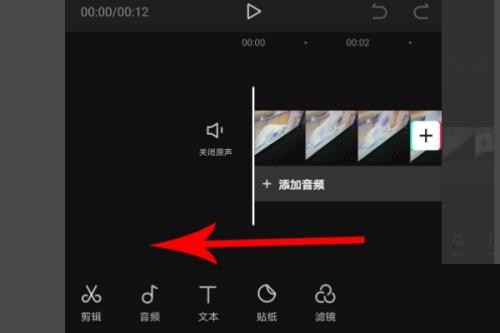
2、然后当时间线与视频第4秒位置重合后停止拖动,然后点击“视频素材”。
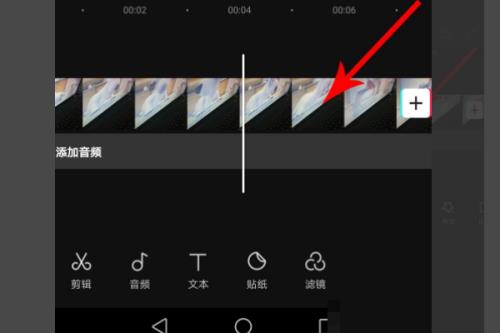
3、选中视频素材后,按住界面底部的工具栏向左拖动,然后点击“定格”。
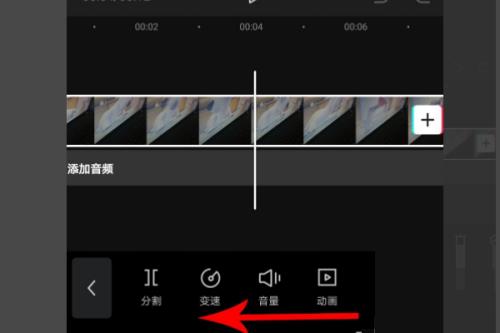
4、点击后,视频素材的第4秒到第7秒的位置被设置成定格,然后按住选框右端向左拖动。
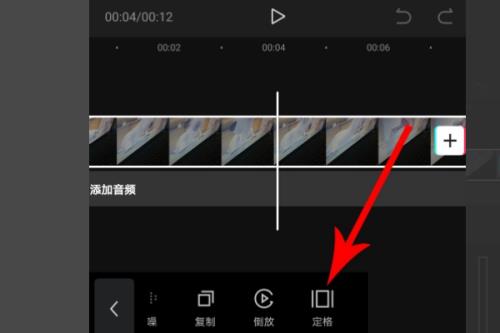
5、接着当选框右端与视频素材第6秒位置重合后停止拖动。这样视频定格就设置完毕了,然后按住整个工作区向右拖动。
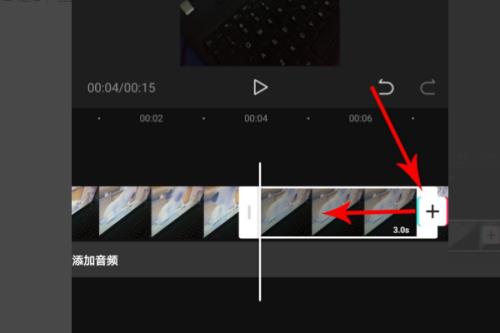
6、最后当时间线与视频素材第0秒位置重合后松开手指,然后点击“播放”按钮就可以预览视频素材的定格效果了。
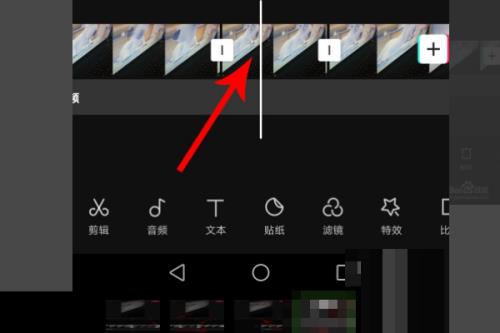
谢谢大家阅读这篇剪映定格使用方法,更多精彩教程请关注001u手机游戏!
相关文章
网友评论